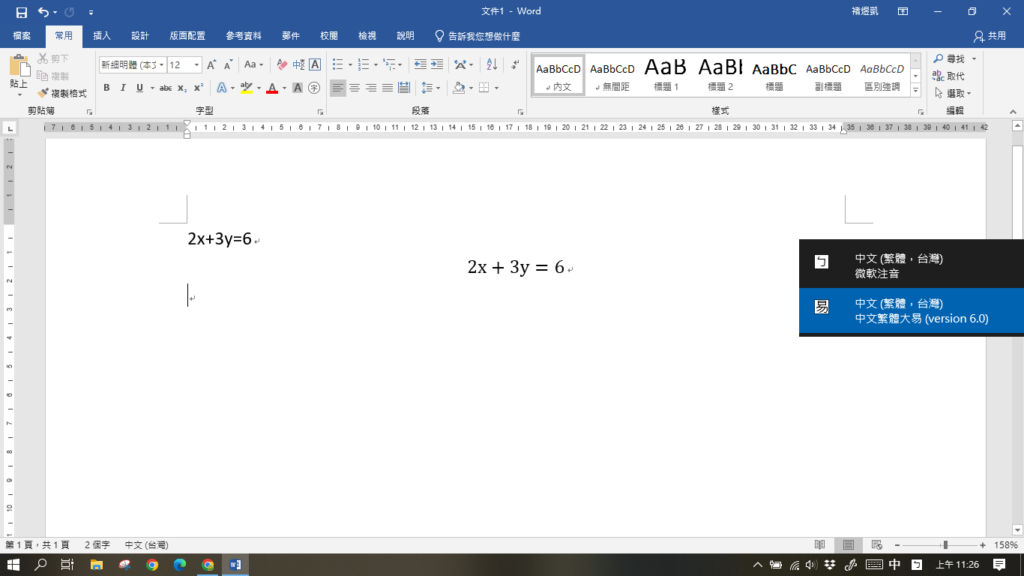
word 裡,如果將打好的數字式全選,再按 “Alt” + “=”,可以轉換成 Word 方程式編輯器的格式,上圖中的 2x+3y=6 的第二行就是轉換成方程式編輯器的樣子。但是樣子不是 2x+3y=6 這種 Times New Roman 的英文斜體字型,原因是沒有預設英文鍵盤,在中文鍵盤的環境時,Word 就不自動轉換字型。簡單的方式就是按 “設計” 頁籤左方的 ”abc文字“,按一次可以修改字型,不用真的改,再按一次就是數學斜體字了。
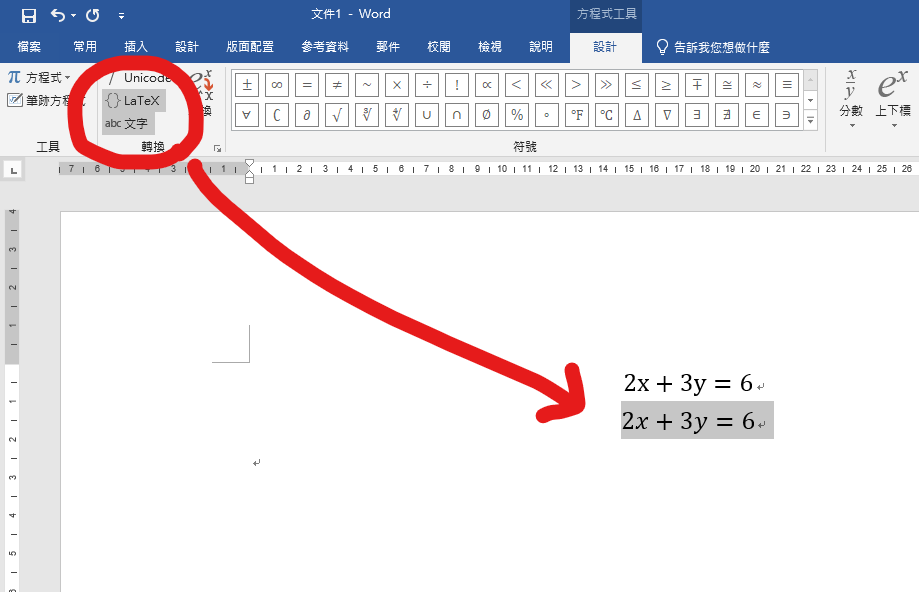
但上述這種方式每次輸入數學式都要操作一次,一勞永逸的方式是安裝 English(美國) 標準鍵盤或 US 鍵盤。方式就是在 ”語言” 設定裡面新增 English(美國) 語言即可。
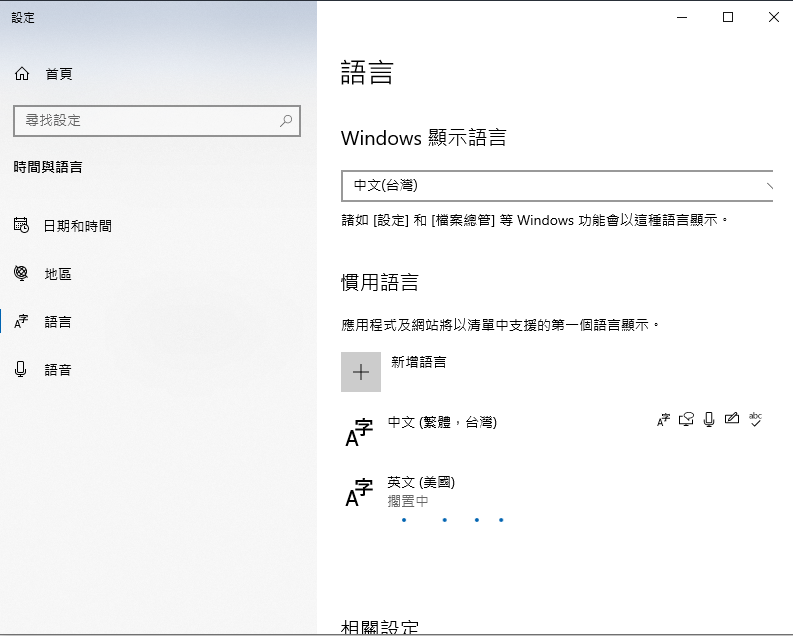
判斷的方式就是按 “win” + “space(空白鍵)” 出現的鍵盤有沒有英文鍵盤。
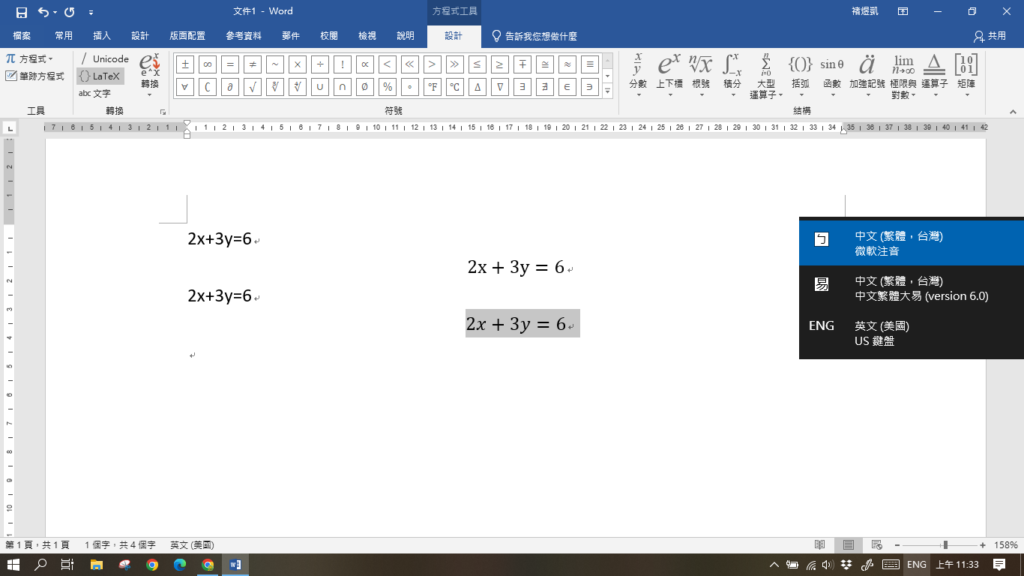
要注意的是,按 “Alt” + “=” 的時候,鍵盤狀態必須是 ENG 才行,如果是「中文ㄅ」就不行喔!
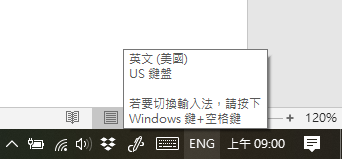
在 Word 2016 也能用巨集取代點選兩次的動作。
方法是在選單的「檢視」底下的「巨集」再點選「檢視巨集 → 建立」,自己隨便輸入一個名稱,比如就叫 InsertEqua,然後將以下幾行代碼複製進去。注意這裡會根據你的巨集名稱自動生成 Sub 和 End Sub 兩部分,所以真正複製的部分是中間的 3 行。
Sub InsertEqua()
Selection.OMaths.Add Range:=Selection.Range
Selection.OMaths(1).ConvertToMathText
Selection.OMaths(1).ConvertToMathText
End Sub
之後選擇「檔案 → 選項 → 自訂功能區 → 鍵盤快速鍵 → 自訂 → 指定命令 → 巨集」,然後找到剛才自己寫的巨集名稱,點擊出現請按新的快速鍵,這時候可以隨便指定比如說 Alt+1(word 默認的插入公式的鍵是:ALT+=),之後點擊指定,關閉後再次輸入公式時用 ALT+1,就自動為斜體了。